Windows10でBroadcomBCM20702A0ドライバーエラーを修正する方法
公開: 2021-06-29投稿には、Windows 10PCでBroadcomBCM20702A0ドライバーエラーを修正する方法に関する優れたトラブルシューティングのヒントがあります。 記事全体を読んで、すべてのビットを詳細に知ってください!
ごく最近、多くのWindows 10ユーザーが、Bluetoothの使用中に予期しないドライバーエラーメッセージBCM20702A0に遭遇しました。 ただし、このエラーは非常にまれですが、それぞれのデバイスに正確なドライバーがインストールされていない場合に発生します。 それに加えて、ドライバーが行方不明になったり、古くなったりした場合にもエラーが発生します。 このため、BluetoothはWindowsオペレーティングシステムと通信できず、その結果、BroadcomBCM20702A0ドライバーエラーが発生しました。
したがって、このデバイスの最新バージョンと互換性のあるドライバーをインストールすることが重要です。 ドライバーのインストールと更新の他に、BCM20702A0ドライバーエラーを修正するために検討できるソリューションは他にもたくさんあります。
Windows10でBroadcomBCM20702A0ドライバーエラーを修正するための最も実用的な方法
このドライバーエラーを修正するには、最新の正規のBluetoothドライバーをダウンロードしてインストールします。 これを簡単に行うには、オールインワンソリューションであるBit Driver Updaterを使用して、ドライバーに関連する可能性のあるすべての問題を修正できます。 ドライバアップデータユーティリティは、最新のドライバアップデートを自動的に検出し、それらもダウンロードします。 以下は、Bit DriverUpdaterを無料で試すためのダウンロードボタンです。

Windows10でBroadcomBCM20702A0ドライバーエラーを修正するための最も実行可能なソリューション
以下は、WindowsPCでBCM20702A0ドライバーエラーを取り除くための便利で最も効果的な解決策です。 以下でそれらを読みましょう:
解決策1:Bluetoothトラブルシューティングを実行する
BroadcomBCM20702A0ドライバーがWindows10で利用できないというエラーメッセージが表示された場合は、Bluetoothトラブルシューティングを実行する必要があります。 そのための手順は次のとおりです。
ステップ1: WindowsロゴとIキーを同時に押して、Windows設定をトリガーします。
ステップ2:次に、利用可能なオプションから[更新とセキュリティ]を選択する必要があります。
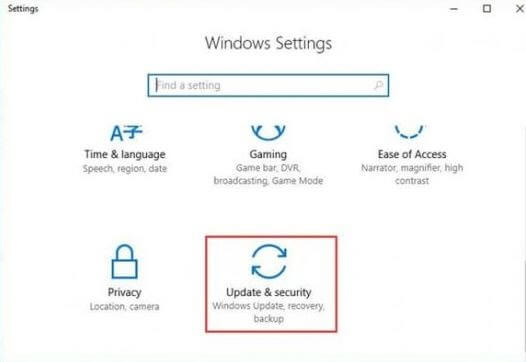
ステップ3:次のウィンドウで、左側のペインから[トラブルシューティング]を選択します。
ステップ4:次に、ウィンドウの右側から[追加のトラブルシューティング]をクリックします。
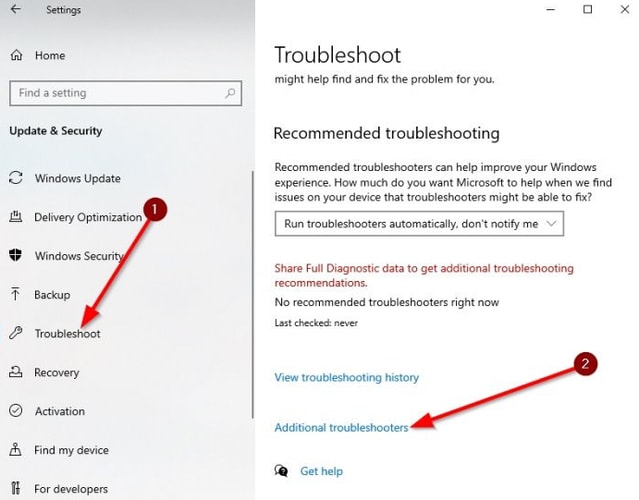
手順5: [その他の問題の検索と修正]でBluetoothデバイスを見つけ、[トラブルシューティングの実行]オプションをクリックします。
![[その他の問題の検索と修正]でBluetoothデバイスを見つけます Locate Bluetooth device under the Find and Fix Other Problems](/uploads/article/5199/DtjRVsUC1EVwNoPB.jpg)
ここで、Windowsが問題を検出して修正するまで待ちます。 この後、システムを再起動し、BroadcomBCM20702A0ドライバーがWindows10で使用できないかどうかを確認します。 そうでない場合は、上記の他の解決策を試してください。
また読む: 2021年のWindows 10、8、7のための22の最高の無料ドライバーアップデーター[更新]
解決策2:Bluetoothサービスを再起動します
BCM20702A0ドライバエラーは、Bluetoothサービスが停止しているときに発生する可能性があります。 したがって、必要なすべてのBluetoothサービスが実行状態にあることを確認することが重要です。 また、サービスが実行されている場合は、サービスを再起動してみてください。 Bluetoothサービスのステータスを確認する方法は次のとおりです。
手順1: Windows + Rキーを同時に押して、[実行]ダイアログボックスを起動します。
ステップ2:次に、[実行]ボックスにservices.mscと入力し、[ OK ]ボタンをクリックします。
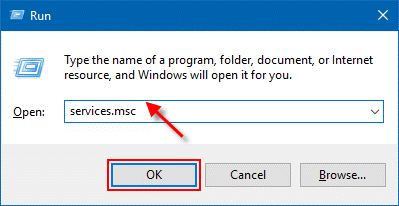
ステップ3:これにより、 Windowsサービスが開きます。ここで、次のBluetoothサービスを見つけて、すべてが実行されていることを確認する必要があります。
Bluetoothオーディオゲートウェイサービス

Bluetoothサポートサービス
Bluetoothユーザーサポートサービス
ステップ4:上記のサービスを右クリックして再起動します。
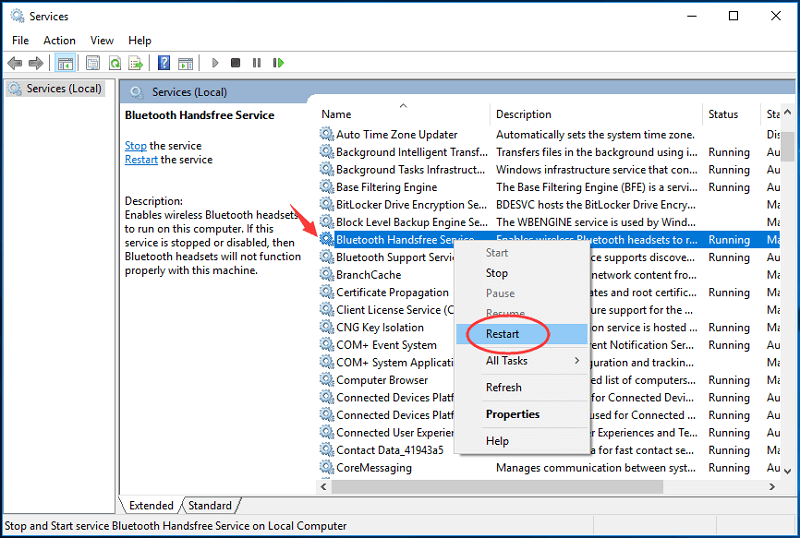
ステップ5:ここで、サービスを再起動した後、サービスをダブルクリックしてプロパティを開く必要があります。
ステップ6:この後、[スタートアップの種類]をクリックし、ドロップダウンメニューリストから[手動]を選択します。
ステップ7:次に、サービスが実行されているかどうかを確認します。 サービスが実行されていない場合は、[開始]オプションをクリックしてサービスを開始します。
手順8:それぞれの変更を保存するには、[適用]、[ OK ]の順にクリックします。
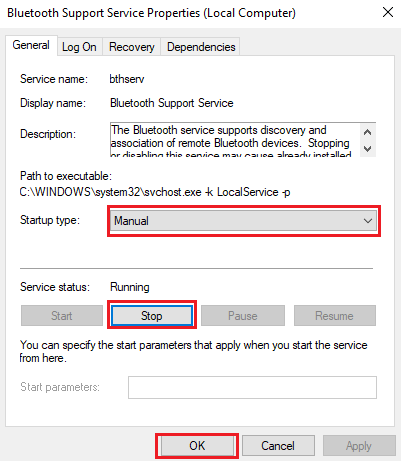
上記の手順を実行した後、Windows 10のBCM20702A0ドライバーエラーが修正されているか、それとも解決しないかを確認してください。
また読む: Windows10のBluetoothオーディオデバイスとワイヤレスディスプレイへの接続を修正する
解決策3:機内モードを使用する
この修正は少し奇妙に聞こえますが、このドライバーエラーを修正するために多くのユーザーにとって奇跡を起こしました。 機内モードがオフになっていることを確認することで、Windows 10BCM20702A0ドライバーエラーを修正できます。 これを行うには、以下の手順に従います。
ステップ1: Windows設定を起動します。
ステップ2: [ネットワークとインターネット]オプションを選択します。
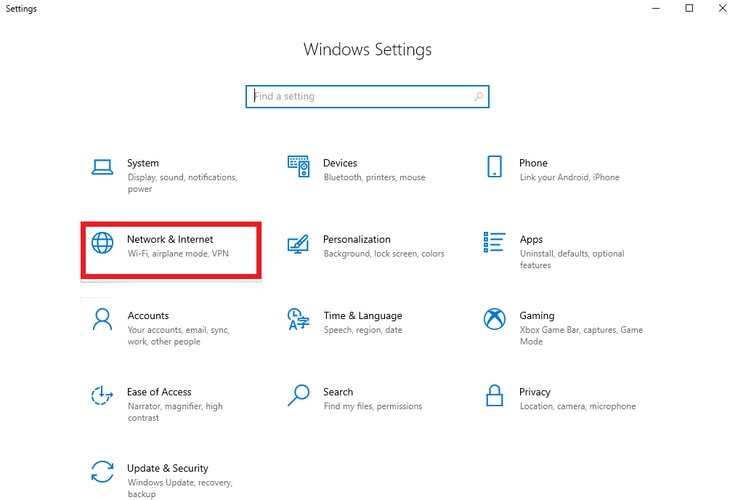
ステップ3:次に、左側で[機内モード]を選択します。
手順4:機内モードがオフになっていることを確認します。
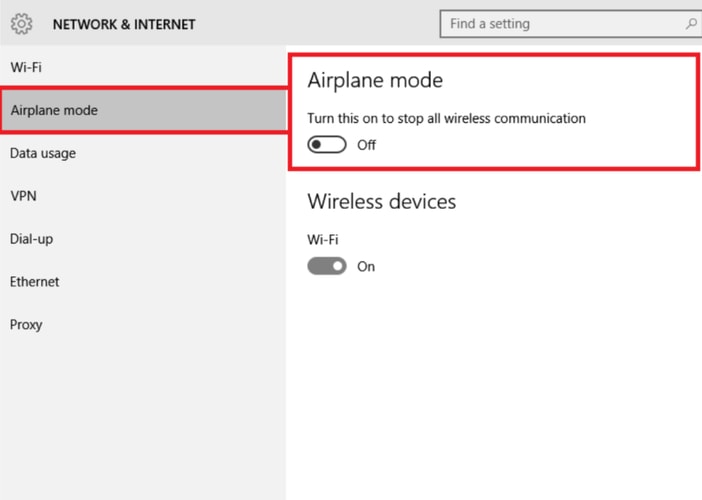
その後、コンピュータでBluetoothデバイスを再度有効にしてみてください。 これにより、この異常なドライバエラーが修正されるはずです。 そうでない場合は、次の修正を実行します。
また読む: Windows 10、8、7用のUSB3.0ドライバーのダウンロードとアップデート{クイックヒント}
解決策4:Bluetoothドライバーを更新する
この問題を解決するための最も実用的な解決策は、最も正確なBluetoothドライバーを更新することです。 それぞれのドライバーが見つからないか古くなった場合、BCM20702A0ドライバーエラーが発生することは非常に一般的です。 したがって、Bluetoothドライバを時々更新する必要があります。 Bluetoothドライバーは、PCメーカーの公式Webサイトからダウンロードして更新できますが、これは気が遠くなる可能性があります。
したがって、自動で正しいドライバー更新を確実にするために、ビットドライバーアップデーターのような最高のドライバーアップデータープログラムを使用することをお勧めします。 Bit Driver Updaterは、デバイスに最も互換性のあるドライバーを自動的に認識し、それらを自動的にインストールします。 Windows10用のBCM20702A0ドライバーのダウンロードを実行するために準拠する必要がある次の手順は次のとおりです。
ステップ1:以下のボタンをタップして、 Bit DriverUpdaterを無料でダウンロードします。

ステップ2:実行可能ファイルを実行し、画面の指示を実行してインストールを完了します。
ステップ3:この後、Bit Driver Updaterを開き、 PCをスキャンして古いドライバー、欠落しているドライバー、または壊れているドライバーを探すまで待ちます。
ステップ4:次のウィンドウには、更新が必要なドライバーの詳細なリストが表示されます。
ステップ5: Bluetoothドライバーを見つけ、[今すぐ更新]ボタンをクリックして更新します。
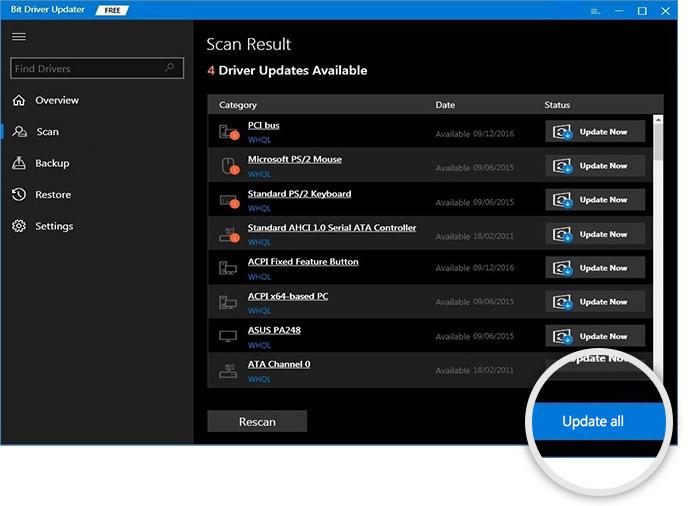
Bluetoothドライバーと一緒に他の古いドライバーを更新したい場合は、[すべて更新]ボタンをクリックするだけで更新できます。 このワンクリックドライバー更新機能は、ツールのフルバージョンで利用できます。 それだけでなく、フルバージョンには、スキャンスケジューリング、24時間の技術支援、60日間の返金保証、バックアップと復元など、他の多くの高度な機能が含まれています。
また読む: Windows10 / 8/7用のRealtekイーサネットコントローラードライバーのダウンロードとインストール
Windows10でのBroadcomBCM20702A0ドライバーエラー-修正済み
したがって、BCM20702A0ドライバーエラーは、簡単かつ迅速に修正できます。 うまくいけば、これでBluetoothドライバが正常に動作し始めます。 以下のコメントを通じて、どのソリューションが効果的かをお知らせください。 また、コメントであなたの質問とさらなる提案を共有してください。
行く前に、ニュースレターを購読して、最新の技術アップデートを入手したり、このようなトラブルシューティングガイドを読んだりしてください。 また、Facebook、Instagram、Twitter、Pinterestを通じて私たちと連絡を取り合うこともできます。
